映泰主板 AMD平台如何开启TPM2.0
来源:www.laobaicai.net 发布时间:2021-08-17 13:15
微软最近发布了新的操作系统win11,同时一个半成品版本的镜像也被泄露到了网上,很多用户都想安装win11系统体验,但是安装的前提就是需要开启TPM2.0,那么映泰主板 AMD平台如何开启TPM2.0呢?今天老白菜u盘启动盘为大家分享映泰主板 AMD平台开启TPM2.0的操作方法。
映泰主板 AMD平台
1、重启电脑;如图所示:
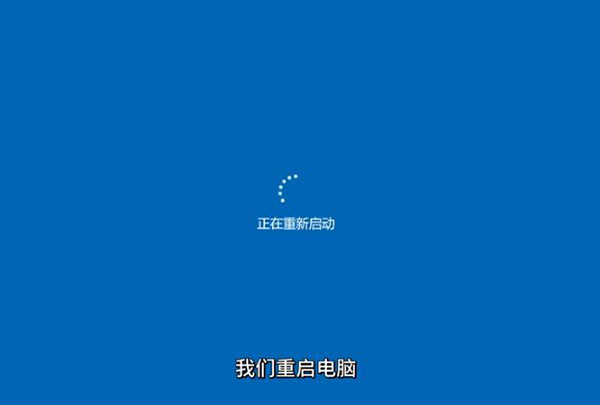
2、启动时反复敲击键盘上Del键以进入BIOS;如图所示:

3、点击“Advanced(高级模式)”或按F7;如图所示:

4、找到“Advanced(高级)”选项卡;如图所示:
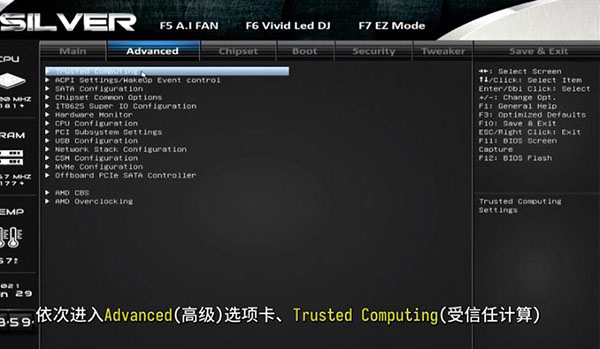
5、进入“Trusted Computing(可信赖计算)”如图所示:
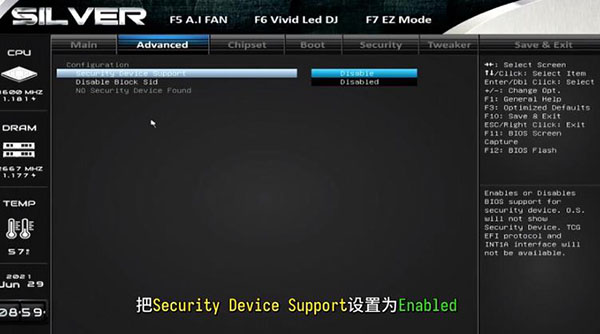
6、把“Security Device Support(安全设备支持)”设置为“Enabled(启用)”如图所示:
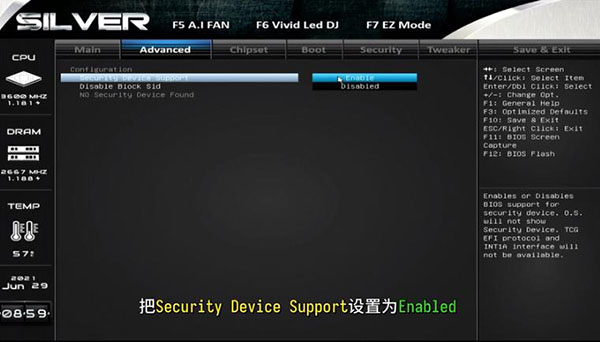
7、按下F10键保存退出即可;如图所示:
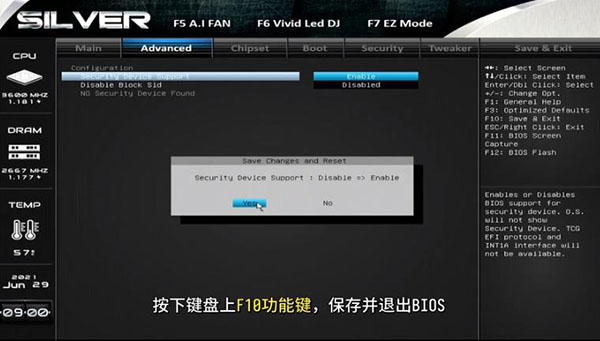
关于映泰主板 AMD平台开启TPM2.0的操作步骤就为大家详细介绍到这边了,如果用户们想要开启TPM2.0,可以参考上述方法步骤进行操作哦,希望本篇教程对大家有所帮助,更多精彩教程请关注老白菜官方网站。
推荐阅读
"win10系统亮度调节无效解决方法介绍"
- win10系统没有亮度调节解决方法介绍 2022-08-07
- win10系统关闭windows安全警报操作方法介绍 2022-08-06
- win10系统无法取消屏保解决方法介绍 2022-08-05
- win10系统创建家庭组操作方法介绍 2022-08-03
win10系统音频服务未响应解决方法介绍
- win10系统卸载语言包操作方法介绍 2022-08-01
- win10怎么还原系统 2022-07-31
- win10系统蓝屏代码0x00000001解决方法介绍 2022-07-31
- win10系统安装蓝牙驱动操作方法介绍 2022-07-29
老白菜下载
更多-
 老白菜怎样一键制作u盘启动盘
老白菜怎样一键制作u盘启动盘软件大小:358 MB
-
 老白菜超级u盘启动制作工具UEFI版7.3下载
老白菜超级u盘启动制作工具UEFI版7.3下载软件大小:490 MB
-
 老白菜一键u盘装ghost XP系统详细图文教程
老白菜一键u盘装ghost XP系统详细图文教程软件大小:358 MB
-
 老白菜装机工具在线安装工具下载
老白菜装机工具在线安装工具下载软件大小:3.03 MB










